word文档图片圆角设置教程:轻松实现图片圆角效果!很多朋友在编辑word文档时,都需要调整图片样式,比如将图片设置为圆角。本文将详细讲解如何在word中快速设置图片圆角。
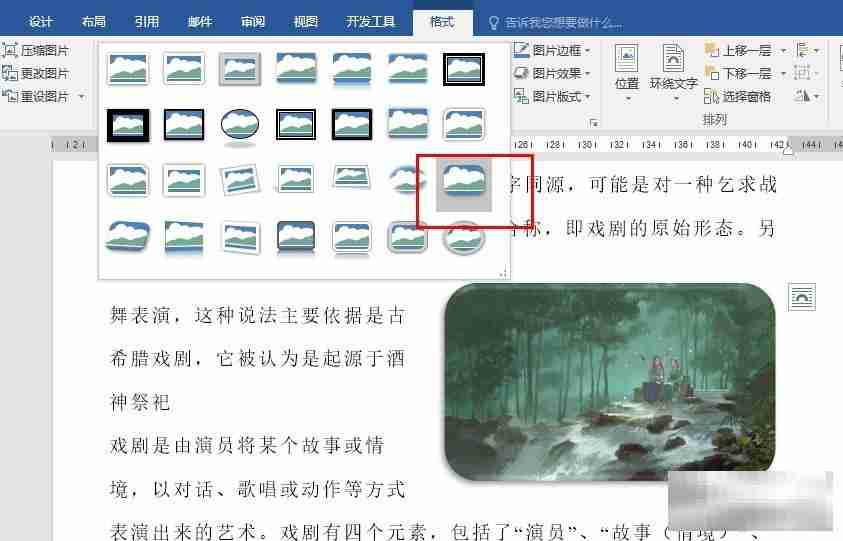
步骤一:打开Word文档
首先,找到您的Word文档,右键点击,选择“打开方式”,然后选择Microsoft Word程序打开。
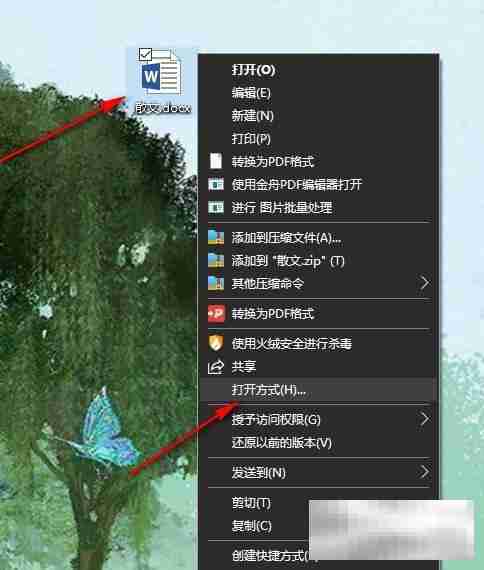
步骤二:选择图片并打开“格式”工具
打开文档后,选中需要设置圆角的图片。在Word工具栏中,找到并点击“格式”选项卡。

步骤三:选择“图片样式”
在“格式”工具栏中,找到“图片样式”组。点击该组中的“更多”按钮(通常是一个向下的小箭头)。
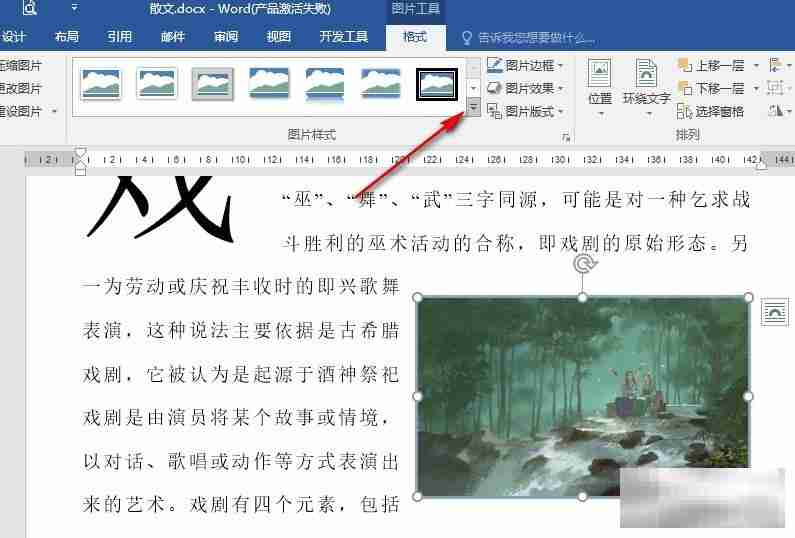
步骤四:选择圆角样式
在弹出的下拉菜单中,您可以看到各种图片样式选项,选择您喜欢的圆角样式。
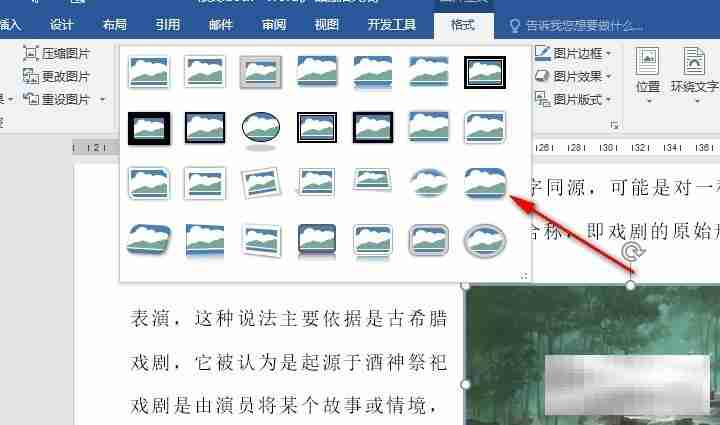
步骤五:完成设置
选择圆角样式后,您会看到文档中的图片已成功设置为圆角。
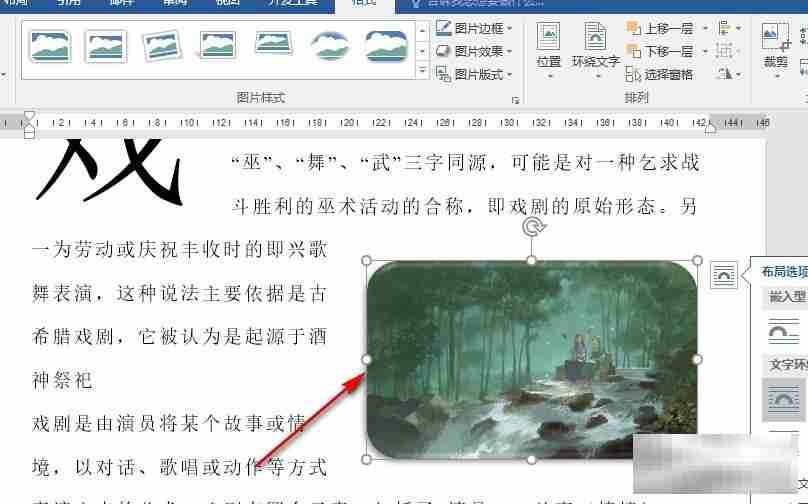
以上就是Word文档图片圆角设置的完整步骤。只需简单几步,即可轻松为您的文档图片添加圆角效果,让您的文档更美观! 赶快试试吧!
以上就是Word文字文档将图片设置为圆角的方法的详细内容,更多请关注php中文网其它相关文章!

解决渣网、解决锁区、快速下载数据、时刻追新游,现在下载,即刻拥有流畅网络。

Copyright 2014-2025 https://www.php.cn/ All Rights Reserved | php.cn | 湘ICP备2023035733号